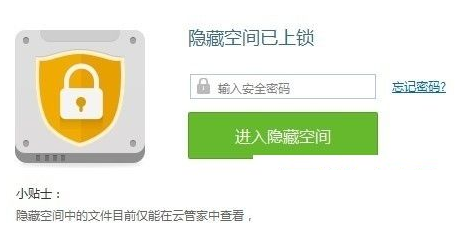
很多小伙的百度云盘都珍藏了很多电影、种子之类的,老司机一般会选择把这些隐私的内容隐藏起来,这样可以保护自己的个人隐私,今天带给大家的是关于百度网盘中的隐藏空间的功能,想要学习的朋友不容错过哦。
许多百度网盘的小伙伴都不知道隐藏空间的功能在哪里,手机可不可以开启隐藏空间呢?针对百度网盘的隐藏功能给大家详细介绍下这项功能如何开启吧,有需要的朋友千万不要错过。
以下就是开启百度网盘隐藏空间的方法:
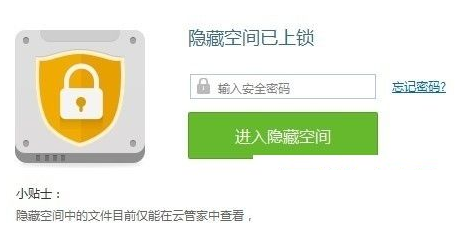
百度云电脑图解-1
(一)百度云PC端
1、如图所示,我们下载安装百度云,并且打开了百度网盘的软件,登陆账号密码,没有账号的可以注册。
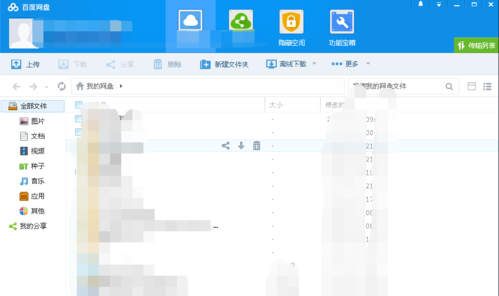
显示隐藏空间电脑图解-2
2、如图所示,点击红框勾选的隐藏空间,点击启用隐藏空间。
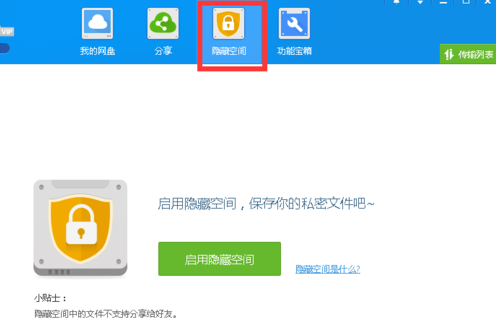
显示隐藏空间电脑图解-3
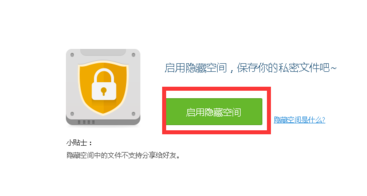
显示隐藏空间电脑图解-4
3、如图所示,输入密码,点击创建,隐藏空间创建成功
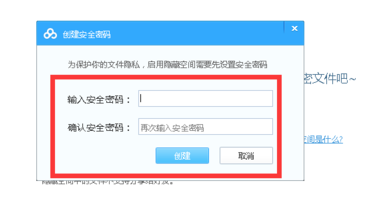
隐藏空间电脑图解-5
4、如图所示,点击上传文件,选择合适的文件上传
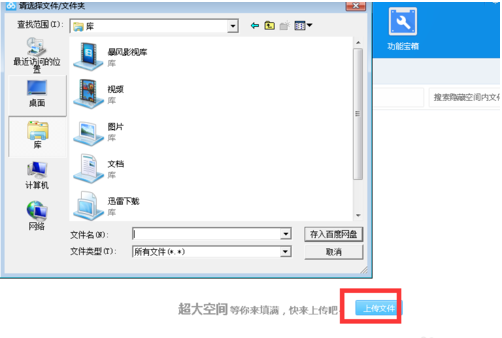
百度云电脑图解-6
(二)百度云手机端
1、在屏幕上找到“百度网盘”的图标,点击后打开并登录百度网盘。
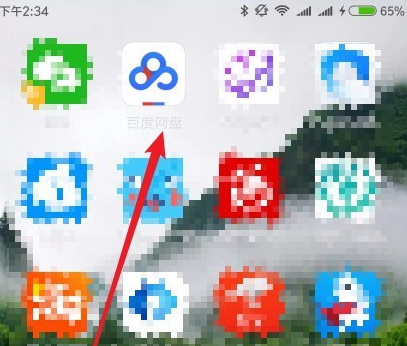
隐藏空间电脑图解-7
2、在打开的百度网盘主界面,我们点击右下角的“更多”选项卡。
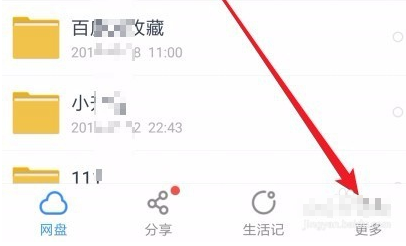
百度网盘电脑图解-8
3、这时就会打开百度网盘的更多页面了,在这里点击上面的“设置”菜单项。
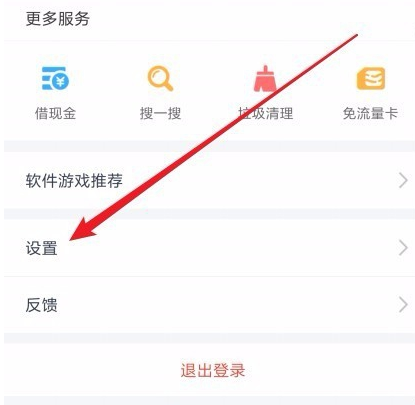
百度云电脑图解-9
4、接下来在打开的设置页面中,我们点击“文件夹设置”菜单项。
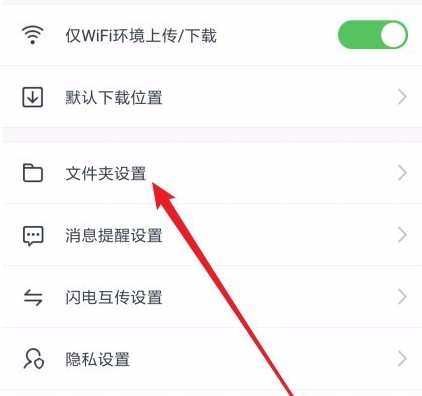
隐藏空间电脑图解-10
5、这时就会打开文件夹设置的页面了,在这里可以看到一项“显示隐藏空间”的菜单项。
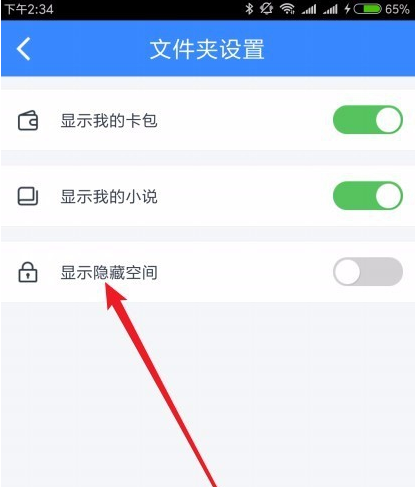
显示隐藏空间电脑图解-11
6、点击该设置项后面的开关,把其设置为开的状态。
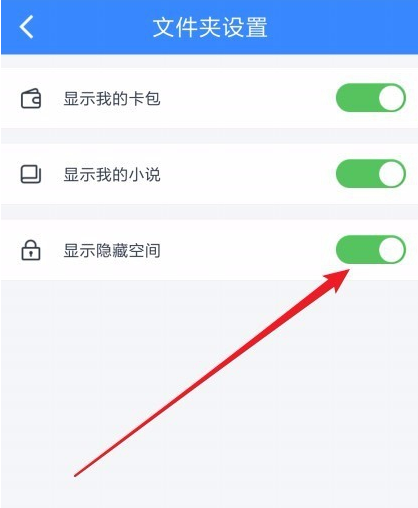
隐藏空间电脑图解-12
7、回到百度网盘主界面,这时就可以看到“隐藏空间”的文件夹了,点击后输入密码就可以打开我们的百度网盘的隐藏文件夹了。
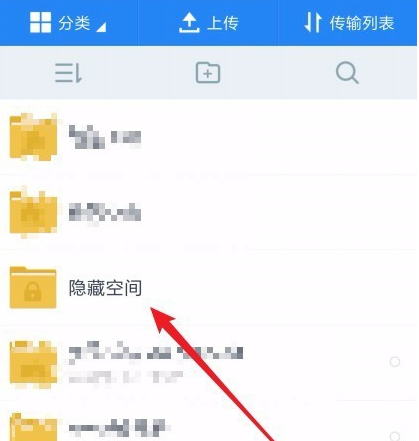
隐藏空间电脑图解-13
以上就是开启百度网盘隐藏空间的方法。






 粤公网安备 44130202001059号
粤公网安备 44130202001059号